Bài viết liên quan
- Link rút gọn là gì ?
- Cách đăng ký tài khoản bit.ly 2023 tạo link rút gọn nhanh chóng
- Top website rút gọn link nhanh chóng và hiệu quả nhất
- Cách đăng ký tài khoản bit.ly và rút gọn link bit.ly
- Cách rút gọn link bit.ly theo ý muốn
Không chỉ giúp rút gọn đường dẫn liên kết URL, tiện ích Shorten Link trên Bitly còn hỗ trợ người dùng tùy biến tên link sau khi tạo, khiến nó nhìn đẹp mắt, chuyên nghiệp và dễ dàng quản lý, chia sẻ hơn. Vậy cách đặt tên link Bitly khi rút gọn thế nào? Cần chú ý những gì? Thông tin trong bài viết dưới đây sẽ giúp bạn tìm được câu trả lời cho mình.
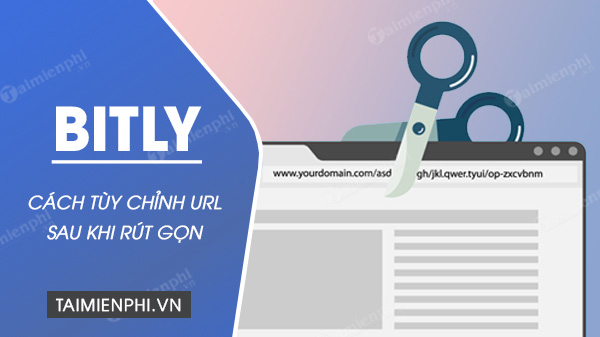
Hướng dẫn cách đổi tên link Bitly trên máy tính
Yêu cầu chuẩn bị:
– Kết nối mạng ổn định.
– Đã có tài khoản Bitly, còn nếu chưa có tài khoản, tham khảo ngay Cách tạo tài khoản Bitly
1. Hướng dẫn đặt tên link Bitly khi rút gọn
Để đổi tên link Bitly khi rút gọn, bạn cần thực hiện theo các bước sau đây
Bước 1: Truy cập vào website Bitly.com từ trình duyệt web trên máy tính rồi đăng nhập vào tài khoản Bitly của bạn. Bấm truy cập nhanh TẠI ĐÂY
Bước 2: Tiếp theo để rút gọn link Bitly theo ý muốn, tại trang chủ Bitly.com các bạn nhấn vào “CREATE NEW” rồi chọn “Link”.
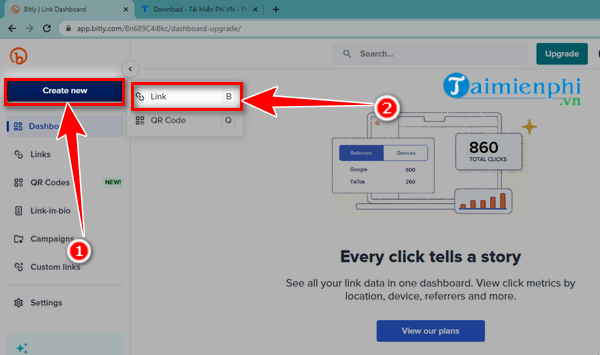
Bước 3: Copy và paste đường dẫn URL muốn tạo Short Link vào ô “destination”. Tiếp theo, bạn kéo xuống dưới, nhập title cho link rồi tìm đến ô custom back – half (optional) nhập vào tên muốn tạo sau khi rút gọn link. (Đây chính là tên link đứng sau domain Bitly mà bạn đã rút gọn sau này).
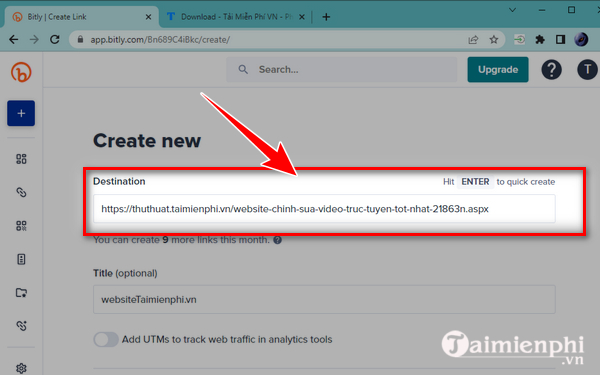
Cuối cùng, để kết thúc quá trình rút gọn link, bạn ấn chọn “create”
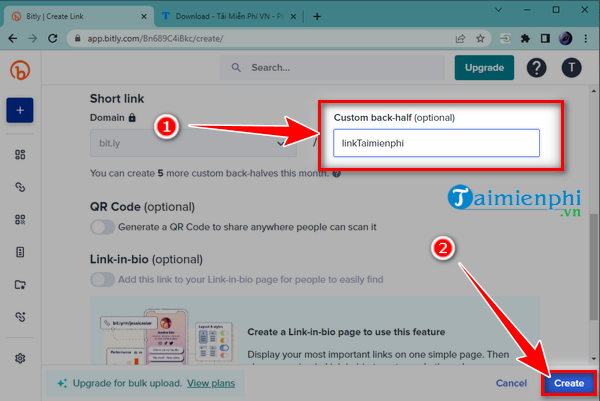
Bước 4: Quá trình đổi tên link Bitly khi rút gọn hoàn tất. Bạn có thể ấn “copy” để chia sẻ link này với bạn bè, khách hàng, đối tác,…, trong vòng kết nối của mình.
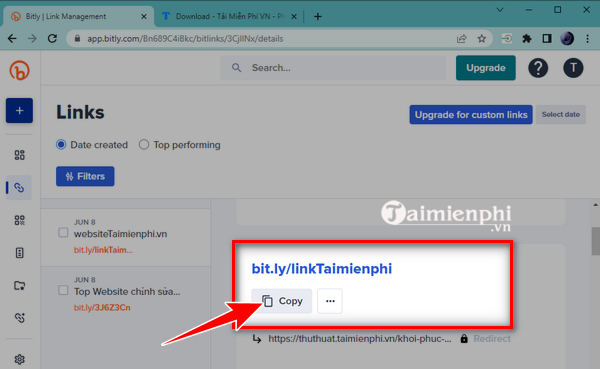
2. Các lỗi thường gặp khi đặt tên link Bitly khi rút gọn
Theo quy định, mỗi link rút gọn thông qua trong Bitly đều mang tính duy nhất. Vì thế, nếu bạn đặt tên link Bitly trùng với tên link đã rút gọn từ trước thì sẽ gặp lỗi, không thể rút gọn được.
Để khắc phục, bạn chỉ cần xem lại link đã rút gọn cũng như tên link sau khi rút gọn rồi thực hiện lại bước 3 là được.
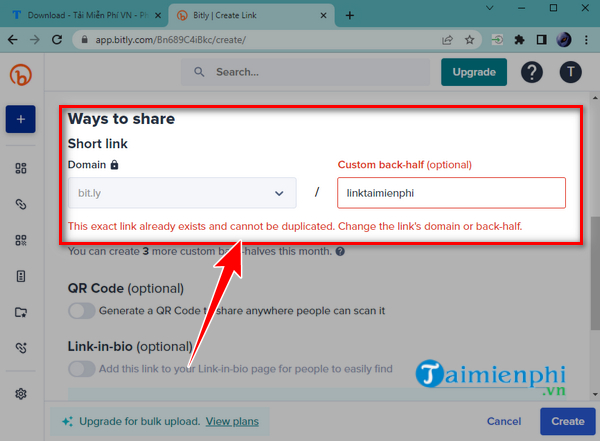
Qua 3 bước thực hiện đơn giản, Taimienphi đã giới thiệu đến người dùng cách đặt tên link Bitly khi rút gọn hiệu quả và nhanh chóng. Ngoài chức năng chính là rút gọn link liên kết, Bitly cũng cung cấp công cụ đo lường về lượng người nhấn, truy cập vào liên kết mà bạn sở hữu.
Bài viết gốc tại đây




